Microsoft ha lanzado su nuevo compañero de inteligencia artificial (IA), Microsoft Copilot. Copilot, anteriormente conocido como Bing Chat, tiene una serie de nuevas capacidades que pueden ayudarte a hacer más cosas en menos tiempo.
En este artículo, proporcionaremos una breve descripción de cada uno de los nuevos copilotos de IA de Microsoft, luego nos centraremos en el copiloto de Windows 11 y lo que puede hacer para aumentar su productividad.
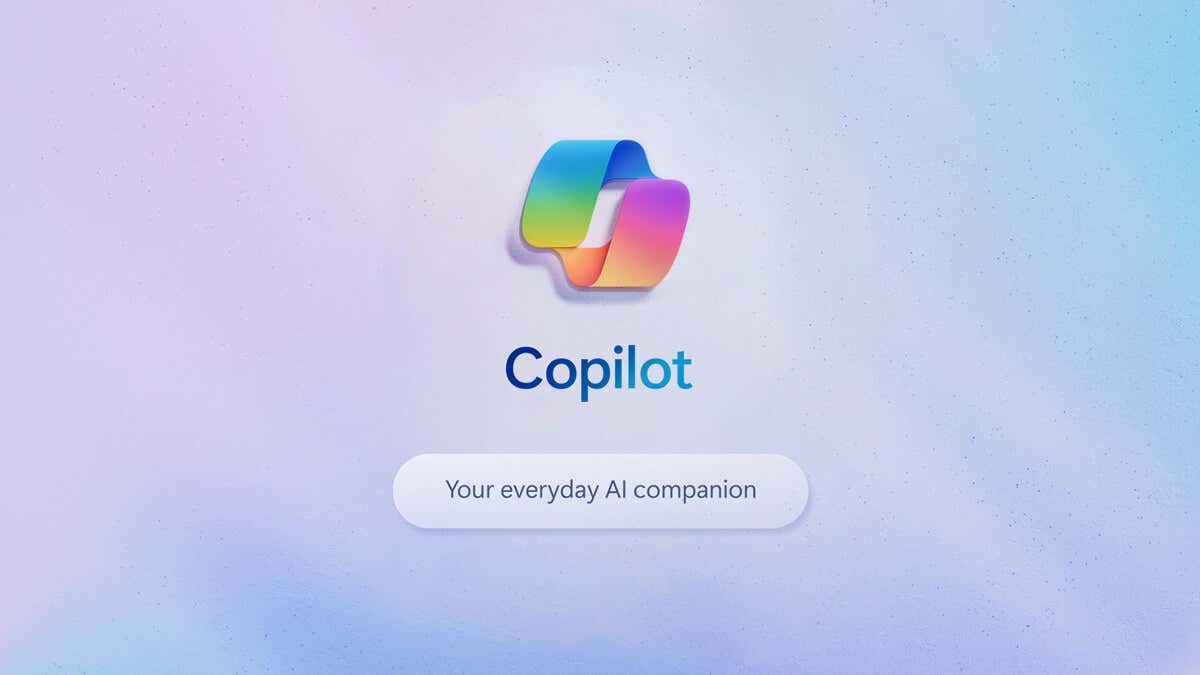
¿Qué es Microsoft Copilot?
Microsoft Copilot es un chatbot inteligencia artificial al que puedes pedirle que realice diferentes tareas, incluida la generación de texto e imágenes y la respuesta a preguntas generales. El plan de Microsoft es tener un Copilot en cada una de sus aplicaciones para brindar asistencia y mejorar la experiencia del usuario en todo el ecosistema de Microsoft.
Estos son los diferentes copilotos que están actualmente disponibles o cuyo lanzamiento está previsto para el futuro:
Cómo utilizar Copilot en Windows 11
Para acceder a Copilot, deberá actualizar a la última versión del sistema operativo Windows 11 (o 10). Presione la tecla de Windows+ Ipara abrir Configuración. Luego navegue hasta Actualización y seguridad>Windows Updatey seleccione Buscar actualizaciones..
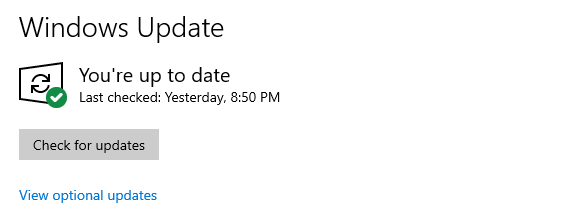
Una vez que tenga la última actualización, debería ver aparecer un icono de Copilot en su barra de tareas. Si selecciona esto, se abrirá la barra lateral de Copilot en el lado derecho de la pantalla. También puedes presionar la tecla de Windows+ Cpara abrir Copilot.
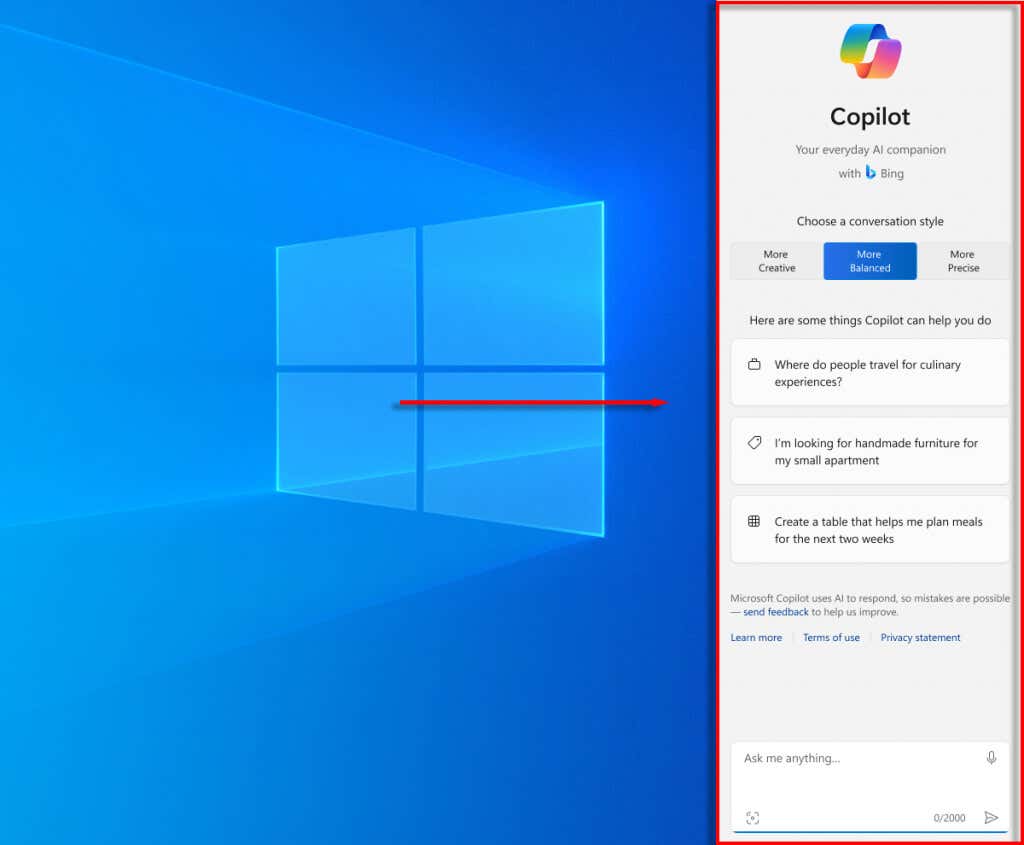
En la parte inferior de la ventana, verá algunos ejemplos de lo que Windows 11 Copilot puede ayudarle a hacer. Para comenzar, seleccione el cuadro de texto en la parte inferior que dice "Pregúntame cualquier cosa...", escribe una pregunta o comando y presiona Entrar. El chatbot Copilot realizará esa acción (si puede) o responderá con una respuesta.
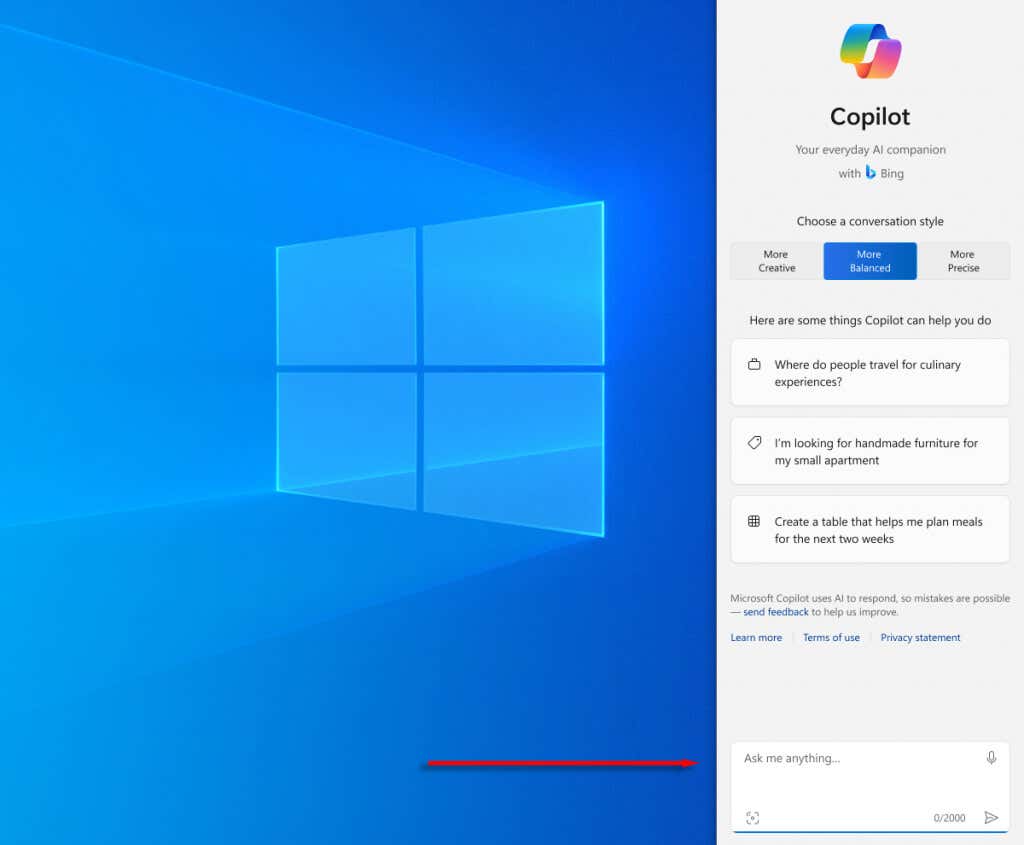
Nota:Copilot en Windows 11 solo está disponible si inicia sesión en su cuenta de Microsoft. Esto se debe a que accede a Microsoft Copilot (la herramienta de inteligencia artificial real) a través de su cuenta para realizar sus funciones. Esto significa que Copilot no está disponible si usa una cuenta local.
¿Qué se puede hacer con Copilot en Windows 11?
Echemos un vistazo a las diversas tareas que puede realizar con Windows 11 Copilot:
1. Haga preguntas al copiloto de Windows 11
Al igual que todos los demás asistentes de IA basados en lenguaje natural, puedes hacerle preguntas básicas a Copilot, que buscará en Internet o utilizará sus capacidades de generación de texto de IA para responder. Una diferencia es que con Copilot, puede configurar el tono del chat en Creativo, Equilibrado o Preciso. Según su elección, las respuestas pueden ser más cortas y contundentes o más largas y más inventivas.

2. Utilice Copilot para realizar tareas básicas y cambiar configuraciones básicas
Una de las mejores características nuevas de Copilot es que puedes usarlo para hacer cosas y cambiar configuraciones, lo que te ahorra tiempo y esfuerzo. Por ejemplo, puedes habilitar el modo oscuro, abrir la herramienta Recortes y tomar una captura de pantalla, organizar las ventanas de tu aplicación y casi cualquier cosa que se te ocurra.
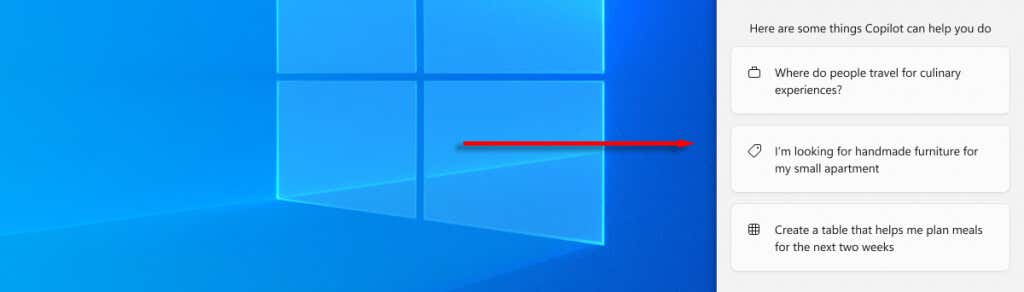
Para cambios de configuración realmente básicos, como ajustes de volumen, Copilot es menos eficiente. Pero si estás buscando una configuración poco conocida y no sabes dónde encontrarla, esto realmente puede ayudarte a acelerar las cosas.
También puedes usar Copilot para abrir aplicaciones descargadas de Microsoft Store. Desafortunadamente, actualmente no puede abrir aplicaciones fuera del ecosistema de Microsoft.
3. Utilice Copilot para generar correos electrónicos, documentos de Word y más
Copilot utiliza el modelo de lenguaje grande GPT de OpenAI para producir contenido de IA generativo bajo demanda. Básicamente, esto significa que tienes acceso a ChatGPT desde tu barra de tareas. Puede pedirle que cree un correo electrónico para enviarlo a sus compañeros de trabajo, crear una tabla a partir de un conjunto de datos en particular y mucho más..
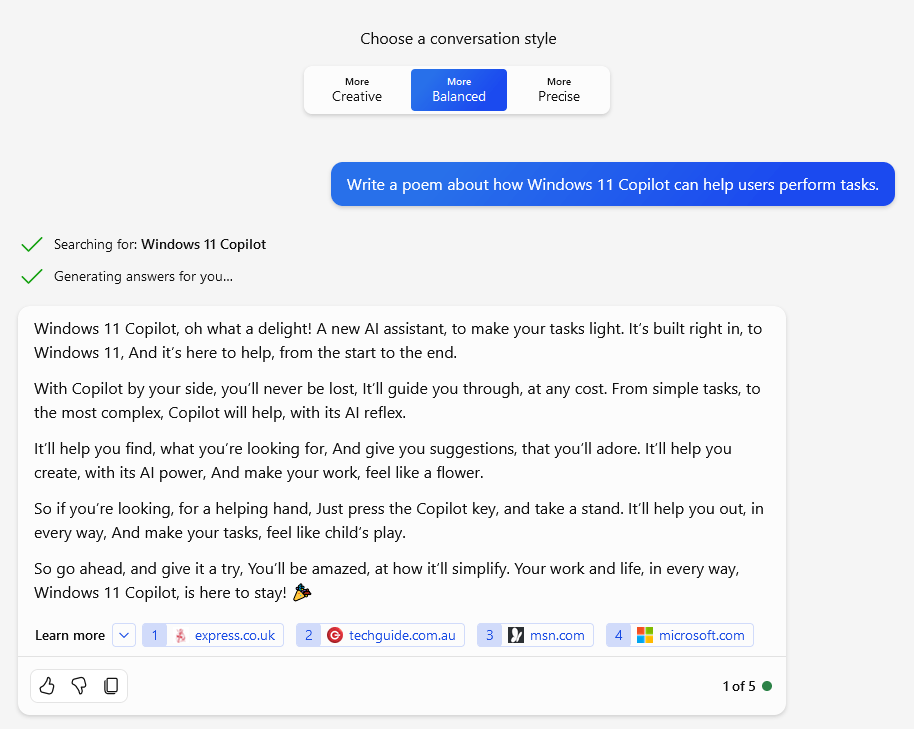
Si bien los resultados no siempre son tan buenos como los de la escritura de una persona real, la funcionalidad de generación de texto de Copilot AI definitivamente puede ayudarte a acelerar tu trabajo.
4. Utilice Copilot para generar y analizar imágenes
La nueva herramienta Copilot de Windows funciona con DALL-E 3 y se puede utilizar para generación de imágenes y visualización. Incluso se ha integrado en la aplicación Paint para permitirte generar y editar imágenes con facilidad.
Aquí hay una imagen que Copilot creó a partir del mensaje "Genere una imagen de Windows 11 Copilot como un robot parado en un campo".

Simplemente pídale a Copilot que le represente cualquier escena de su imaginación y producirá una imagen a partir de su indicación. Recuerde que cualquier imagen generada por Copilot tiene credenciales de Atribución de imagen de metadatos de autenticación (AMIA) y no puede tener derechos de autor.
También puede cargar una imagen en Copilot y hacerle preguntas sobre la imagen. Si la imagen tiene caras, las difumina y las oculta de la IA para proteger la privacidad de cada individuo. Copilot a menudo puede determinar de dónde proviene una foto o imagen (si fue tomada en un lugar conocido o dibujada por un artista famoso) y proporcionar una breve descripción de lo que sucede en la imagen.
5. Utilice Copilot para resumir una página web
Dado que Copilot está integrado en Microsoft Edge, puedes usarlo fácilmente para proporcionar un resumen de cualquier página web que visites. Resumir el contenido en línea es particularmente útil si no tiene tiempo para leer un artículo extenso pero desea obtener las conclusiones principales.
Vuele a toda velocidad con Microsoft Copilot
Las herramientas basadas en IA se están apoderando rápidamente del mercado, desde imágenes generadas por IA hasta aplicaciones de productividad y todo lo demás. Ahora, todo lo que necesitas es la última versión de Windows y puedes obtener la funcionalidad completa de IA con un botón.
.